Skype ist seit langem eine der beliebtesten Videotelefonie-Apps. Noch besser, es ist kostenlos und auf allen wichtigen Plattformen verfügbar, einschließlich iPhone, iPad, Android und Windows. Wir zeigen Ihnen, wie Sie es verwenden!
Inhaltsverzeichnis
Skype herunterladen und installieren
Wenn Sie neu bei Skype sind, müssen Sie es zunächst auf Ihr Gerät herunterladen. Unabhängig davon, ob Sie ein Windows-, Mac-, Linux- oder ein iPhone, iPad oder Android-Telefon verwenden, können Sie die entsprechende Version von . herunterladen Skype von seiner Website.
Wenn du zu Skype gehst Internetportal, können Sie es über Ihren Browser mit Videoanruffunktionalität verwenden. Skype für das Web funktioniert jedoch nur in Google Chrome oder Microsoft Edge.
Nachdem Sie die App heruntergeladen haben, müssen Sie sich bei Ihrem Konto anmelden. Wenn Sie bereits über ein Microsoft-Konto verfügen, können Sie dieses auch für Skype verwenden.
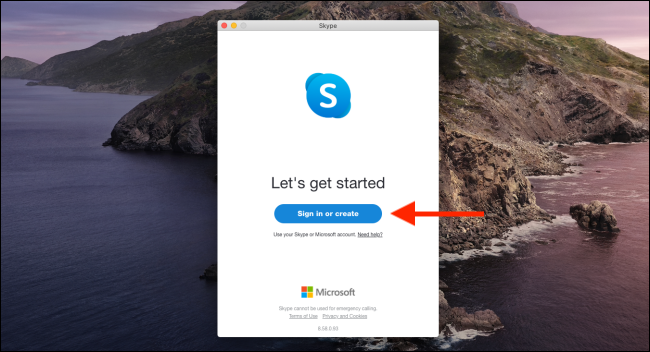
Wenn Sie zuvor ein Skype-Konto erstellt haben, melden Sie sich mit demselben Benutzernamen oder derselben E-Mail-Adresse und demselben Kennwort an. Sie können hier auch ein neues Konto erstellen, wenn Sie Skype zum ersten Mal verwenden.
Kontakte importieren oder hinzufügen
Nachdem Sie sich bei Skype angemeldet haben, müssen Sie zunächst Ihre Kontakte hinzufügen. Sie können dies auf zwei Arten tun: Geben Sie Skype Zugriff auf Ihre Kontakte oder fügen Sie den Skype-Benutzernamen jedes Kontakts hinzu.
Wenn die App während des Anmeldevorgangs um Erlaubnis bittet, auf Ihre Kontakte zuzugreifen, sollten Sie dies zulassen. Dies ist besonders hilfreich, wenn Sie Skype häufig verwenden möchten.
Wenn Sie die anfängliche Aufforderung übersprungen haben, dies zuzulassen, können Sie es später in Skype aktivieren. Öffnen Sie dazu in der Desktop-Version „Einstellungen“ und klicken Sie in der Seitenleiste auf „Kontakte“. Schalten Sie dann die Option „Kontakte synchronisieren“ ein. Dies gibt der App die Berechtigung, auf Informationen aus Ihren Kontakten zuzugreifen und diese regelmäßig zu aktualisieren.
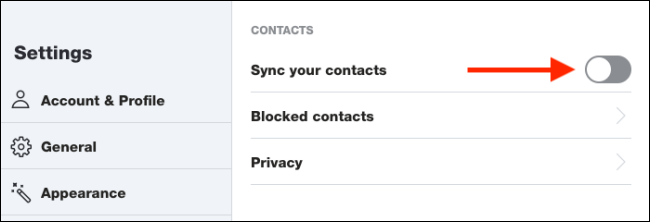
Um dies in der mobilen Version von Skype zu tun, gehen Sie zum Abschnitt Chats und tippen Sie oben auf Ihr Profil. Gehen Sie als Nächstes zu Einstellungen > Kontakte > Ihre Kontakte synchronisieren, um den Vorgang zu starten.
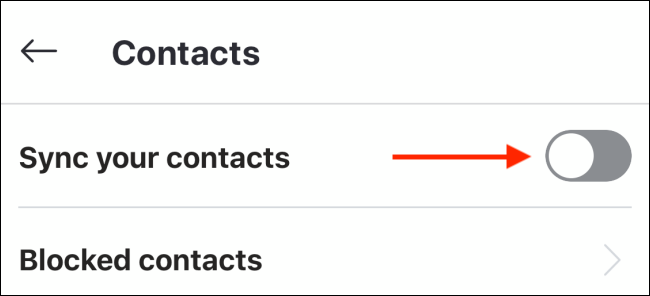
Um einen Kontakt in der Desktop-App hinzuzufügen, klicken Sie auf das Suchfeld und geben Sie dann die Details dieser Person ein. Sie können nach dem Skype-Benutzernamen, der E-Mail-Adresse oder der Telefonnummer eines Kontakts suchen. Ob Skype diese Person findet, hängt von ihren Kontoinformationen ab.
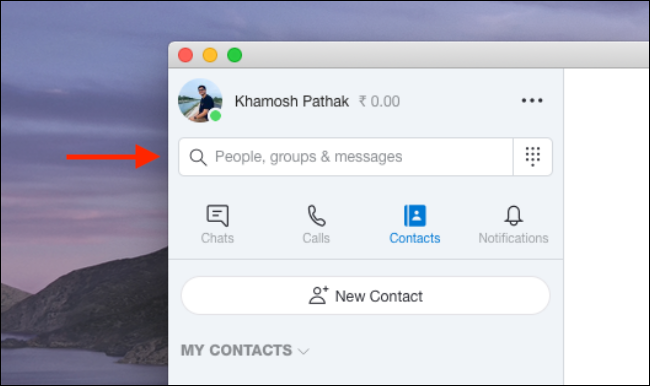
Wenn Sie das Skype-Profil dieser Person finden, klicken Sie mit der rechten Maustaste darauf und klicken Sie auf „Kontakt hinzufügen“.
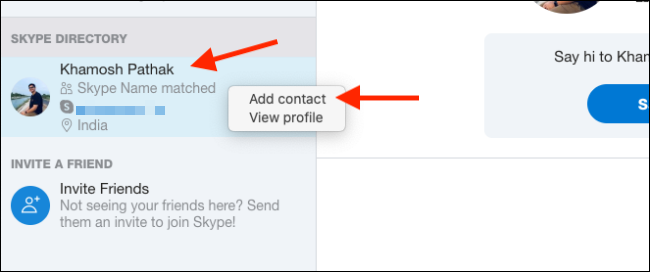
Gehen Sie in der Skype-App auf dem iPhone, iPad oder Android zur Registerkarte „Kontakte“ und tippen Sie oben auf die Suchleiste.

Hier können Sie nach dem Skype-Benutzernamen der Person oder ihrer E-Mail-Adresse oder Telefonnummer suchen. Wenn Sie den Kontakt gefunden haben, den Sie hinzufügen möchten, tippen und halten Sie den Profilnamen.

Wählen Sie im Popup „Kontakt hinzufügen“.
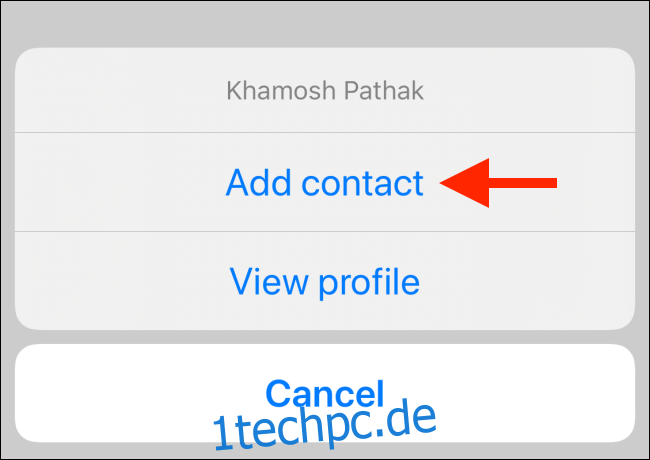
Diese Person wird nun unter „Kontakte“ aufgelistet. Wiederholen Sie diesen Vorgang für alle Personen, die Sie hinzufügen möchten.
Einen Sprachanruf tätigen
Nachdem Sie Ihre Skype-Kontakte hinzugefügt haben, ist es an der Zeit, einen Anruf zu tätigen. Skype unterstützt Textnachrichten, Dokument- und Medienfreigabe sowie Sprach- und Videoanrufe.
Alles geschieht über eine einzige Chat-Oberfläche, ähnlich wie bei WhatsApp. Sie verwenden dieselbe Benutzeroberfläche sowohl in der Desktop- als auch in der mobilen App.
Um zu beginnen, gehen Sie in Skype zur Registerkarte „Chats“ oder „Kontakte“ und wählen Sie dann den Kontakt aus, den Sie anrufen möchten.
Bei der Desktop-Version öffnet sich rechts die Chat-Oberfläche. Wählen Sie den Kontakt aus und klicken Sie dann auf das Telefonsymbol, um Ihren Anruf zu tätigen.

Wählen Sie auf Skype Mobile einen Kontakt aus. Tippen Sie oben auf der neuen Seite, die geöffnet wird, auf das Telefonsymbol neben dem Namen der Person, um sie anzurufen.

Wenn Ihr Kontakt akzeptiert (antwortet), beginnt Ihr Sprachanruf. Sie sehen nur das Profilbild der Person, da es sich nicht um einen Videoanruf handelt.
Wenn Sie Ihr Mikrofon stummschalten möchten, klicken oder tippen Sie einfach auf das Mikrofonsymbol. Um den Anruf zu beenden, klicken oder tippen Sie auf das rote Symbol „Anruf beenden“.
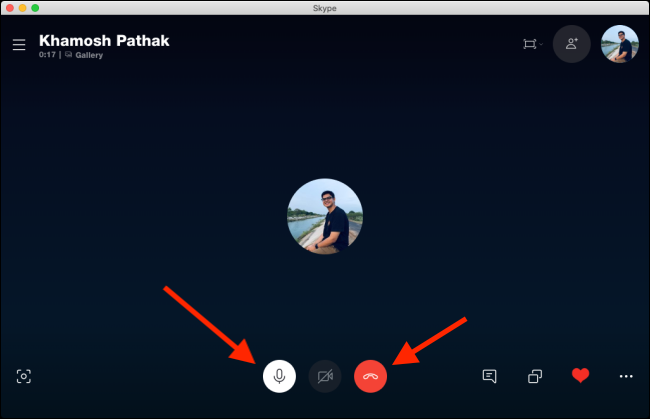
Machen Sie einen Videoanruf
Während die Sprachanruffunktion von Skype nützlich sein kann, möchten Sie sie wahrscheinlich hauptsächlich für Videoanrufe verwenden.
Um einen Videoanruf zu starten, öffnen Sie eine Konversation und tippen Sie dann oben in der Symbolleiste auf das Symbol Videokamera.

Wenn der Empfänger den Anruf annimmt, öffnet Skype das Videokonferenzfenster. Hier sehen Sie das Video des Anrufers in der Mitte des Bildschirms. Ihr Video wird in einem schwebenden Feld in der oberen rechten Ecke angezeigt.
In der Desktop-App können Sie den Video-Chat auf verschiedene Weise steuern. Sie können Ihr Mikrofon stummschalten, Schnappschüsse machen, Herzen senden, den Chat öffnen, die Seitenleiste öffnen, Ihren Bildschirm freigeben (achten Sie darauf, dass Sie keine privaten Informationen preisgeben) und vieles mehr.
Die Abbildung unten zeigt die Position der Menüs und Funktionen, die Sie bei einem Videoanruf verwenden können.

Die Oberfläche der mobilen App ist etwas abgeschwächt. Um auf die zusätzlichen Funktionen zuzugreifen, tippen Sie auf die Auslassungspunkte (. . .) in der unteren rechten Ecke.

In diesem Menü können Sie eingehende Videos deaktivieren, Untertitel aktivieren, einen Anruf aufzeichnen, ein Herz senden, Ihren Bildschirm freigeben oder Personen zu einem Anruf hinzufügen.

Wenn Sie mit dem Chatten fertig sind, tippen Sie auf das rote Symbol zum Beenden des Anrufs.
Einen Gruppen-Videoanruf tätigen
Lassen Sie uns zum Schluss über Gruppen-Videoanrufe über Skype sprechen. Wenn Sie Online-Meetings oder -Kurse durchführen oder einfach nur mit einer Gruppe von Freunden oder der Familie per Video chatten möchten, verwenden Sie diese Funktion.
Wenn Sie häufig mit derselben Gruppe interagieren, können Sie eine Gruppenunterhaltung erstellen. Sie können auch einfach weitere Personen zu einem Einzel-Videoanruf hinzufügen.
Um einen Gruppenchat in der Desktop-App zu erstellen, klicken Sie auf „Neuer Chat“ auf der Registerkarte „Chats“ und wählen Sie dann „Neuer Gruppenchat“.

Geben Sie einen Namen für die Gruppe ein, fügen Sie ein Profilfoto hinzu, wenn Sie möchten, und klicken Sie dann auf das Symbol mit dem Pfeil nach rechts, um zum nächsten Bildschirm zu gelangen.

Hier können Sie nach Kontakten zur Gruppe suchen. Nachdem Sie alle Personen ausgewählt haben, die Sie hinzufügen möchten, klicken Sie auf „Fertig“.
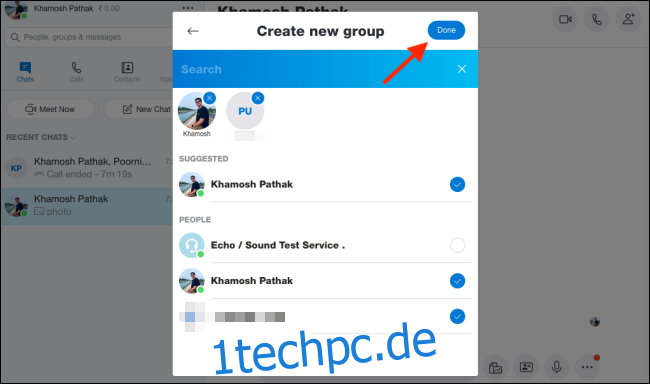
Sie sollten nun den Gruppenchat in der Skype-App sehen. Um einen Videoanruf mit allen Teilnehmern zu starten, klicken Sie auf das Videokamera-Symbol. Wenn Sie der Gruppe weitere Teilnehmer hinzufügen möchten, klicken Sie auf das Symbol Person hinzufügen.

Um während eines Anrufs in der Desktop-App eine Person hinzuzufügen, klicken Sie in der oberen Symbolleiste auf das Symbol Person hinzufügen.

Sie können nach Kontakten suchen, sie auswählen und dann auf „Hinzufügen“ klicken.
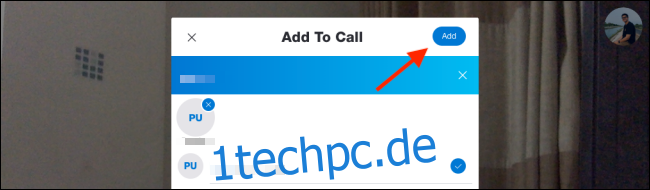
Tippen Sie dazu in der mobilen App auf das Stift- und Tablet-Symbol in der oberen rechten Ecke unter der Registerkarte „Chats“.

Tippen Sie hier auf „Neuer Gruppenchat“.
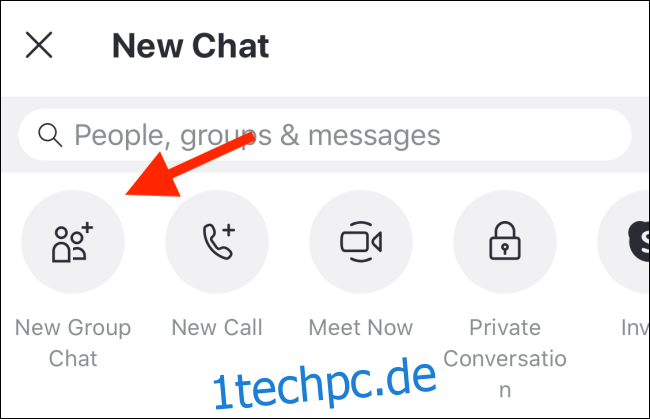
Benennen Sie die Gruppe, fügen Sie ein Foto hinzu, wenn Sie möchten, und tippen Sie dann auf den nach rechts weisenden Pfeil.

Sie können nach Kontakten suchen und dann auf diejenigen tippen, die Sie der Gruppe hinzufügen möchten. Nachdem Sie alle Personen ausgewählt haben, die Sie hinzufügen möchten, tippen Sie auf „Fertig“.
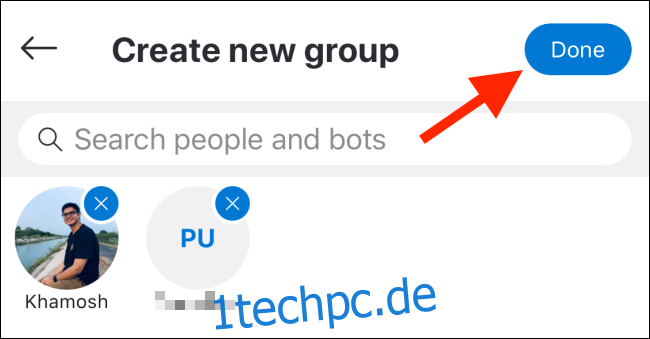
Tippen Sie in Ihrem neuen Chat auf das Videokamera-Symbol, um einen Videoanruf mit allen Teilnehmern zu starten.

Möchten Sie einen schnellen Videoanruf einrichten, an dem jeder mit einem Link teilnehmen kann? Probieren Sie die Funktion „Jetzt treffen“ von Skype aus.

